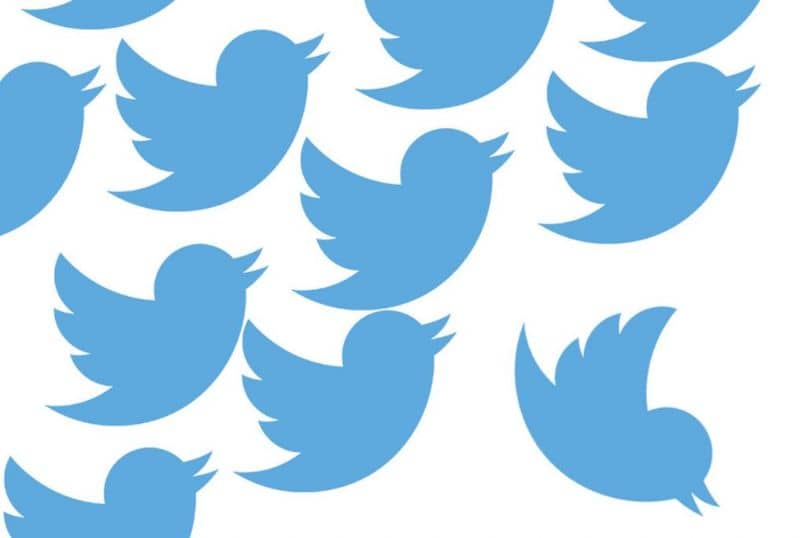كيفية تفعيل الوضع المظلم على تويتر على Android وiPhone والكمبيوتر الشخصي
دليل خطوة بخطوة لتفعيل الوضع المظلم على تويتر للأجهزة المختلفة

هل تحب استخدام تويتر ولكنك تفضل الوضع المظلم لتقليل الضغط على عينيك أو لتوفير بطارية جهازك؟ سواء كنت تستخدم جهاز Android أو iPhone أو الكمبيوتر الشخصي، يمكنك تفعيل الوضع المظلم بكل سهولة. تابع معنا الخطوات التالية لتفعيل الوضع المظلم على تويتر عبر مختلف الأجهزة:
1. كيفية تفعيل الوضع المظلم على تويتر في تطبيق Android
لتفعيل الوضع المظلم على تويتر في جهاز Android، اتبع هذه الخطوات:
- افتح تطبيق تويتر على جهازك.
- اضغط على الصورة الشخصية في الزاوية العلوية اليسرى لفتح القائمة.
- اختر الإعدادات والخصوصية.
- اذهب إلى العرض والصوت.
- في قسم المظهر، اختر الوضع المظلم.
- يمكنك اختيار أحد الخيارات التالية:
- إيقاف: لإيقاف الوضع المظلم.
- مفعّل دائمًا: لتفعيل الوضع المظلم بشكل دائم.
- تلقائي: لتمكين الوضع المظلم بناءً على إعدادات سطوع الشاشة.
2. كيفية تفعيل الوضع المظلم على تويتر في تطبيق iPhone
إذا كنت تستخدم جهاز iPhone، إليك كيفية تفعيل الوضع المظلم:
- افتح تطبيق تويتر على جهازك.
- اضغط على الصورة الشخصية في الزاوية العلوية اليسرى.
- اختر الإعدادات والخصوصية.
- انتقل إلى العرض والصوت.
- اختر الوضع المظلم.
- حدد من بين الخيارات:
- إيقاف: لإيقاف الوضع المظلم.
- مفعّل دائمًا: لاستخدام الوضع المظلم دائمًا.
- تلقائي: لتفعيل الوضع المظلم بناءً على الإضاءة المحيطة.
3. كيفية تفعيل الوضع المظلم على تويتر على الكمبيوتر الشخصي
لتفعيل الوضع المظلم على موقع تويتر في الكمبيوتر الشخصي:
- افتح متصفح الإنترنت وادخل إلى موقع تويتر.
- قم بتسجيل الدخول إلى حسابك.
- اضغط على الصورة الشخصية في الزاوية العلوية اليمنى.
- من القائمة المنسدلة، اختر الإعدادات والخصوصية.
- اذهب إلى العرض والصوت.
- اختر الوضع المظلم.
- حدد الخيار الذي يناسبك:
- إيقاف: لإيقاف الوضع المظلم.
- مفعّل دائمًا: لاستخدام الوضع المظلم دائمًا.
- تلقائي: لتشغيل الوضع المظلم تلقائيًا بناءً على سطوع الشاشة.
يعد Twitter أحد أكثر شبكات التواصل الاجتماعي استخدامًا اليوم ، سواء لإبقائك على اطلاع بالأخبار الرئيسية في بلدك، أو لمعرفة آراء الأشخاص حول موضوع معين أو حتى لقراءة تجاربك الخاصة ومشاركتها مع مستخدمي الإنترنت.
تمثل هذه الشبكة الاجتماعية بلا شك المنصة المفضلة للعديد من الأشخاص الذين لديهم ارتباط كبير بديناميكياتها، وتتضاعف جودة تويتر بوظائف مفيدة للغاية مثل الوضع المظلم ، الذي يمنح الموجز مظهرًا أكثر جاذبية، فضلاً عن المساعدة لمستخدميه الذين يريحون أعينهم قليلاً من خلال عدم تلقي الكثير من الضوء الأبيض مباشرة.
إذا كنت تستخدم تويتر عادة، ولكنك لا تزال لا تعرف كيفية تنشيط الوضع المظلم على هذه الشبكة الاجتماعية، فلا داعي للقلق لأننا سنعلمك هذه المرة كيفية تنشيط الوضع المظلم على تويتر .
ما هي الاختلافات بين الأنواع المختلفة للوضع المظلم في تويتر؟
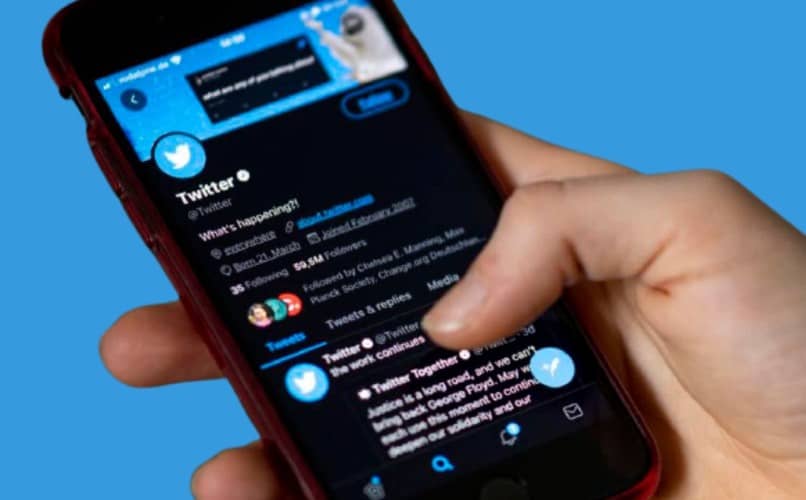
يتميز الوضع المظلم لتويتر بخصوصية غريبة للغاية وهي أنه يحتوي على وضعين للخلفية يمكن للمستخدمين اختيارهما وفقًا لأذواقهم، وهما الوضع المظلم والوضع الخافت.
الوضع المظلم “إطفاء الأنوار”.
يمكنك القول أن هذا الوضع هو الوضع التقليدي الذي تستخدمه العديد من التطبيقات الأخرى مثل Instagram أو Facebook أو WhatsApp، حيث أن ما يفعله هذا الوضع بشكل أساسي هو إعطاء خلفية سوداء لواجهة التطبيق بأكملها.
بالإضافة إلى المزايا التي تتمتع بها بالفعل جميع الأوضاع المظلمة على الهواتف المحمولة، لا يحتوي هذا الوضع على أي شيء خارج عن المألوف لتسليط الضوء عليه، ويسمى هذا الوضع “إطفاء الأنوار” لأنه يختلف عن الوضع الآخر (الوضع الخافت) بإعطاء الواجهة ذات خلفية سوداء تشير بالطبع إلى عدم وجود “الضوء”.
الوضع المظلم “خافت”.
هذا النوع من الوضع المظلم لتويتر هو ما يمكن أن نطلق عليه “استثنائي”، نظرًا لعدم وجود العديد من التطبيقات الأخرى التي تحتوي بالفعل على نظام مثل هذا.
يوفر الوضع الخافت خلفية داكنة لواجهة التطبيق، ولكن دون أن تكون سوداء. على وجه التحديد، يتم تثبيته على خلفية ذات لون أزرق غامق جدًا وهو بالتأكيد أكثر إرضاءً للعين ويمكن تأطيره بين وضع الإضاءة (أبيض بالكامل) ووضع “إطفاء الأنوار” الداكن (أسود بالكامل).
كيف أضع الوضع المظلم على حسابي في تويتر من أي جهاز؟
يمكن اليوم استخدام تويتر من الأجهزة المحمولة من خلال التطبيق سواء على نظام Android أو Apple، وعلى أجهزة الكمبيوتر من خلال الموقع الرسمي لشبكة التواصل الاجتماعي. مهما كان الجهاز، هناك طريقة بحيث يمكنك وضع واجهة تويتر بالأوضاع المظلمة (خافتة أو مطفأة) وسنوضح لك:
في تطبيق الايفون
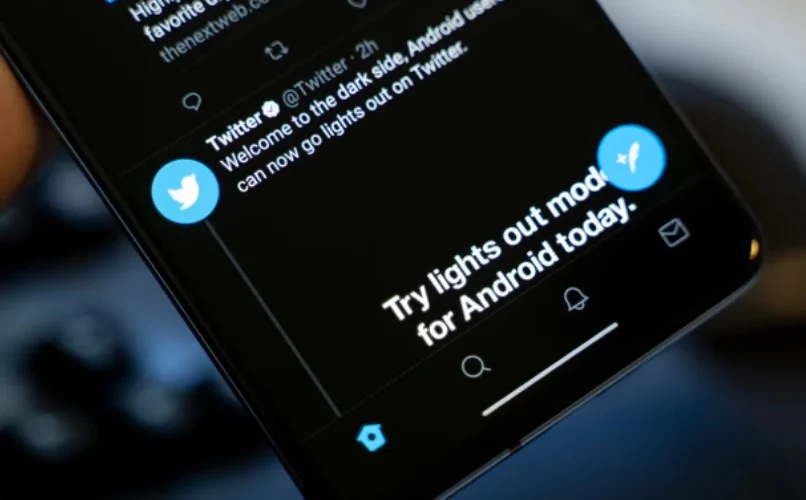
لوضع الوضع الداكن على جهاز iPhone أو iPad (الطريقة هي نفسها)، يجب أن يكون لديك مسبقًا تطبيق Twitter الرسمي مثبتًا على جهازك. عندما تكون في التطبيق، لكن يجب عليك النقر على الأيقونة ذات النقاط الثلاث الأفقية والدخول إلى قسم “الإعدادات والخصوصية”.
ثم، في القسم “عام”، يجب عليك الدخول إلى قسم “الشاشة والصوت”. في ذلك الجزء سترى “Dark Mode” من بين الخيارات، اضغط عليه وستفتح قائمة حيث يجب عليك الضغط على المربع لتفعيل الوضع والاختيار بين خيار “Light Night” أو “Dark Night” .
مع الموقع
من موقع تويتر، تعد عملية تنشيط الوضع المظلم بسيطة للغاية. لكن يجب عليك الانتقال إلى قسم الإعدادات والخصوصية > إمكانية الوصول والشاشة واللغات > عرض > الاختيار بين الليل المظلم أو الليل الخفيف أو الافتراضي.
باستخدام تطبيق أندرويد
إذا كنت تستخدم تويتر من جهاز أندرويد وتريد وضع التطبيق في الوضع المظلم، فيجب عليك اتباع الخطوات التالية؛ انتقل أولاً إلى قسم “الإعدادات والخصوصية” > إمكانية الوصول > الشاشة > الوضع الداكن > حدد خيار “تشغيل” واختر بين “ليلة خفيفة” و”ليلة داكنة”.
خاتمة:
تفعيل الوضع المظلم على تويتر يمكن أن يجعل تجربة تصفحك أكثر راحة، لكن سواء كنت تستخدم هاتفك الذكي أو جهاز الكمبيوتر. اختر الخيار الذي يناسبك بناءً على تفضيلاتك الشخصية واستمتع بتصفح تويتر بشكل مريح!
هل لديك أي أسئلة حول إعدادات تويتر الأخرى؟ شاركنا رأيك في التعليقات!